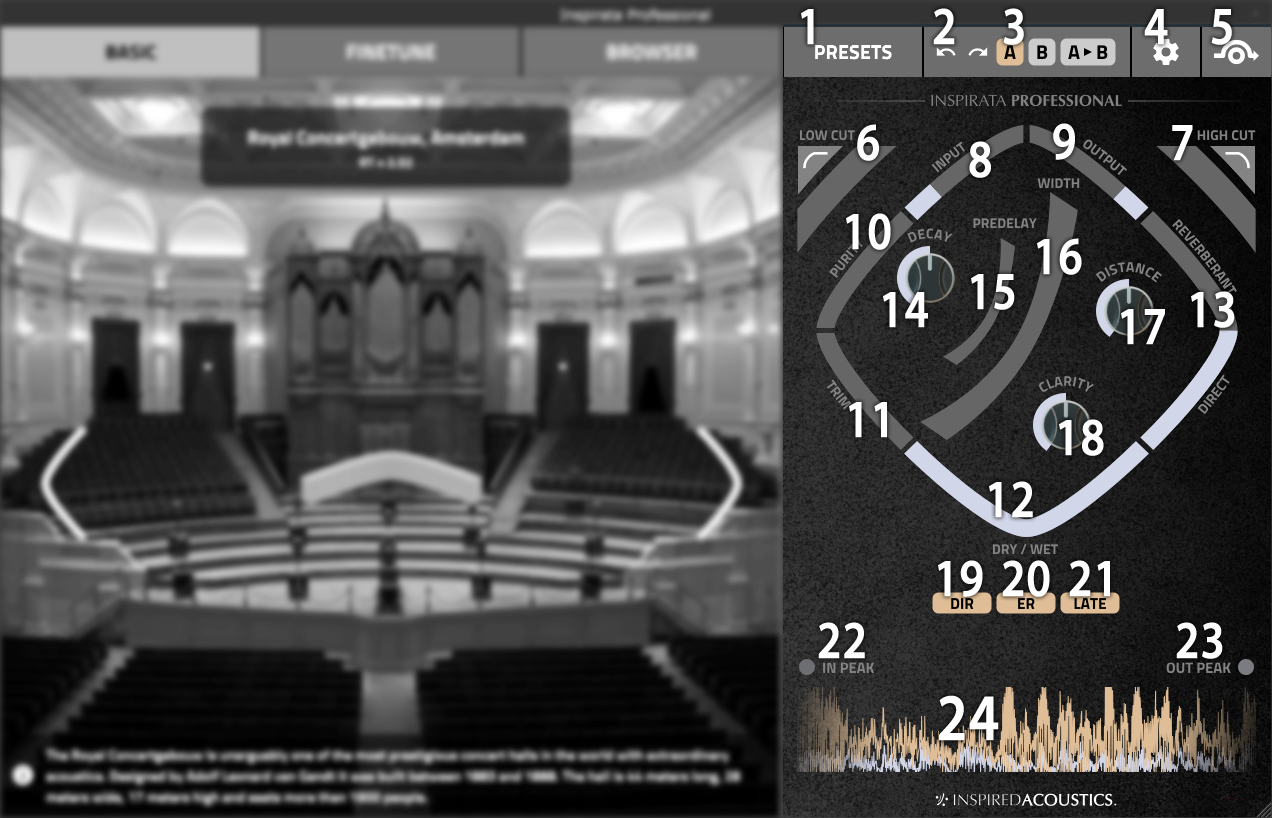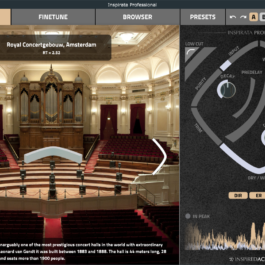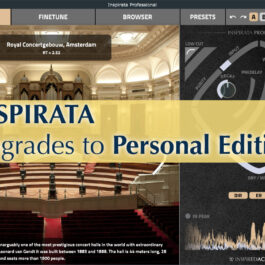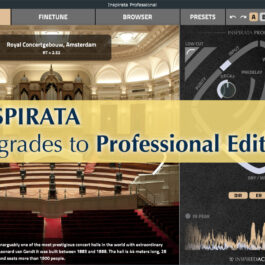Main Control panel(メインコントロールパネル)
1. PRESETS(プリセット)
[PRESETS] ボタンをクリックすると、ファクトリープリセットやユーザーの作成したプリセット、スナップショットを選択できます。
「Recent presets」の下には、最近選択されたプリセットのリストがあります。
「User presets」の下には、以前に保存したユーザープリセットがリストに表示されます。名前をクリックすると、プリセットをロードします。リストの最後にある [New preset…] ボタンをクリックすると、現在のプラグイン設定を新しいプリセットに保存できます。プリセット名の横にある [SAVE] ボタンをクリックすると、既存のプリセットを現在のプラグイン設定で上書きします。プリセット名の横にある対応するボタンをクリックすると、プリセット名の変更や削除ができます。
「Snapshots」の上にマウスカーソルを移動すると、スナップショットに使用可能なスロットがポップアップリストに表示されます。対応するスナップショット名をクリックすると、スナップショットをロードします。スナップショットの番号をクリックして目的の名前を入力すると、現在のプラグイン設定を空のスナップショットスロットに保存できます。スナップショット名の横にある [SAVE] ボタンをクリックすると、既存のスナップショットを現在のプラグイン設定で上書きできます。スナップショット名の横にある対応するボタンをクリックすると、スナップショット名の変更や削除ができます。
2. Undo / Redo(アンドゥ / リドゥ)
Undoアイコンをクリックすると、プラグインの直前の調整が取り消されます。Redoアイコンをクリックすると直前のアクションが呼び戻せます。
3. A | B(A / B比較)
プラグインの状態を [A] メモリと [B] メモリ間で切り替え、2つのパラメーターセットを直接比較します。[AからB] ボタンは、現在の設定を指定されたメモリ(AからB)に転送します。
4. Settings(設定)
いくつかの重要なプラグイン設定は、設定メニューで行えます。ルームフォルダーの追加または削除ができます。INSPIRATAは、設定されたルームフォルダーに保存されているすべてのルームファイルを一覧表示します。
インターフェース言語の変更、プラグインのレイテンシーを64〜4096サンプルに設定することもできます。
5. Bypass(バイパス)
プラグインの右上隅にBYPASSボタンがあります。プラグインをバイパスすると、すべての信号処理がキャンセルされ、プラグインの出力はその入力と等しくなります。
6. LOW CUT(ローカット)
メインコントロールパネルの左上隅にある三角形の [LOW CUT] ボタンをクリックすると、ローカットフィルター(ポスト)を信号パスに適用できます。このボタンの下のフィルターカットオフ周波数(設定した周波数より下を減衰させます)をスライダーで調整できます。
7. HIGH CUT(ハイカット)
メインコントロールパネルの右上隅にある三角形の [HIGH CUT] ボタンをクリックすると、ハイカットフィルター(ポスト)を信号パスに適用できます。このボタンの下のフィルターカットオフ周波数(設定した周波数より上を減衰させます)をスライダーで調整できます。
8. INPUT(入力)
メインタブの [INPUT] スライダーで入力信号(音量)のゲインを設定します。
9. OUTPUT(出力)
メインタブの [OUTPUT] スライダーで出力信号(音量)のゲインを設定します。
10. PURITY(ピュアリティ – 純度)
[PURITY] を調整すると、部屋で感じられる初期反射に高周波エネルギーを追加します。
11. TRIM(トリム)
[TRIM] スライダーを上げると、リスニングポジションで感じられる初期反射が徐々に減少します。これにより、初期セクションのエネルギーが弱まり、信号パスにプリディレイを追加するのと同様の効果が得られます。
12. DRY / WET(ドライ / ウェット)
メインタブの [WET / DRY] スライダーを使用して、ドライ入力信号とプラグインの出力信号をミックスします。
ヒント:最大限にリアリズムを得るには、インサートエフェクトとしてINSPIRATAを使用している場合は、100%ウェットに設定し、ダイレクトサウンド [DIR] をオンにします。続いて [REVERBERANT / DIRECT] スライダーを調整し、より近い視点と遠い視点のバランスを取ります。これを行うことにより、ダイレクトサウンドが適切かつ自動的にサラウンド構成にマッピングされます。
13. REVERBERANT / DIRECT(リバーブ / ダイレクト)
[REVERBERANT / DIRECT] スライダーを使用して、ダイレクトサウンドとリバーブサウンドのバランスを調整します。スライダーを100%DIRECT値に設定すると、それ以上の可聴反射がなく、実際に測定された直接音が得られます。このスライダーを使用すると、INSPIRATAの出力(サラウンド)サウンド形式で、ダイレクトサウンドが自動的にパンされ、適切な方法でゲイン調整されます。
注:100%ダイレクトは、100%ドライまたは未処理の信号と同じではありません。100%ダイレクトとは、選択された音源とリスニングロケーションを想定して、未処理の信号が完全にドライの空間に設定されることを意味します。
14. DECAY(ディケイ)
メインコントロールタブの [DECAY] スライダーを使用して、選択したルームのディケイタイムを増減します。
15. PREDELAY(プリディレイ)
[PREDELAY] スライダーを使用して、プリディレイの希望の値を設定します。プリディレイは、直接音と最初の反射の間の時間です。
16. WIDTH(ウィズ – 幅)
[WIDTH] スライダーは、音源の物理的な幅とリスナーの視点の幅を広げるための複合コントロールです。
17. DISTANCE(ディスタンス – 距離)
[MAIN] タブの [DISTANCE] ノブは、音源とリスナーの間の距離を調整します。
18. CLARITY(クラリティ – 明瞭度)
[MAIN] タブの [CLARITY] ノブは、ホールにステージまたは天井の反射板を追加するのと同じように、複雑な方法で後期反射に対する初期反射の強度を調整します。音響的には、音の明瞭度はC80パラメーターに関連しています。
19. DIR(ダイレクト – 直接音)
[MAIN] タブの [DIR] ボタンは、ダイレクトサウンドを有効または無効にします。
20. ER(アーリーリフレクション – 初期反射音)
[MAIN] タブの [ER] ボタンは、初期反射を有効または無効にします。
21. Late(レイト – 後期反射音)
[MAIN] タブの [LATE] ボタンは、後期反射を有効または無効にします。
22. IN PEAK(入力ピーク)
入力信号が最大入力値に達すると、[IN PEAK] インジケーターが赤になります。インジケーターをリセットするには、インジケーターまたは [IN PEAK] テキストをクリックします。
23. OUT PEAK(出力ピーク)
出力信号が最大出力値に達すると、[OUT PEAK] インジケーターが赤になります。インジケーターをリセットするには、インジケーターまたは [OUT PEAK] テキストをクリックします。
24. Waveform view(波形ビュー)
継続的に動作するビジュアルインジケーターは、入力と出力の合計振幅を異なる色で表示し、プラグインが正しくルーティングされて音が鳴るかどうかを確認する他、入力と出力がピークに達しているか、許容範囲であるかを確認します。波形ビューには数秒のタイムスパンがあり、過去の音のイベントの短いセクションを見ることができます。